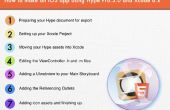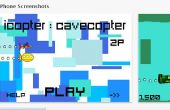Stap 5: Beginnen met coderen!


Binnen deze accolades is waar u uw code zal brengen. Telkens wanneer de knop wordt geklikt, wordt de code binnen de accolades uitgevoerd.
Druk op de return-toets een paar keer na de eerste accolade in de IBAction te geven jezelf wat ruimte. Vervolgens, hetzij Typ of kopieer en plak de volgende code:
Self.label.Text = "Swift is Awesome!"
Als u deze hebt getypt, misschien je hebt gemerkt als u gaandeweg dat een venster popped opwaarts onder de tekst met een aantal suggesties. Dit heet AutoAanvullen en het boot heel veel tijd bespaart bij het programmeren. Hit het plein in de bovenste links naast de knop afspelen om te stoppen met de huidige build van de app (de lege knop) die we hadden uitgevoerd. Vervolgens hit spelen om te bouwen en uitvoeren van uw nieuwe app. Zodra de iOS simulator verschijnt en laadt, proberen te tikken op de knop. De tekst moet wijzigen van saaie oude "label" op "Swift is Awesome!". Daar heb je het! Nu laten we doornemen wat de code eigenlijk doet.
Dingen genaamd objecten vormen de basis van de meeste computer programmeertalen. Deze talen zijn dus, objectgeoriënteerde programmeertalen nagesynchroniseerd. C#, C++. Snelle, Objective C en Python zijn alle objectgeoriënteerde talen samen met honderden anderen. Objecten hebben dingen ' Eigenschappen ' genoemd. Een eigenschap is in wezen een variabele die een beetje van informatie worden opgeslagen. Bijvoorbeeld, wordt de eigenschap text van het label enkele tekst opgeslagen. Het label-object heeft een aantal andere eigenschappen, zoals backgroundColor en frame. Sommigen van hen kunt u bekijken door te typen self.label. en vervolgens met behulp van de pijltoetsen om door de autovoltooien-lijst te bladeren. Eigenschappen zijn toegankelijk met behulp van de puntnotatie. Het zelf-object bevat de eigenschap label, dat bevat veel andere sub eigenschappen, die op hun beurt sommige sub sub-eigenschappen, enzovoort hebben. Bijvoorbeeld bepaalt de eigenschap frame van het label-object de grootte van het label. U kon ophalen of instellen van de hoogte van het label door te typen self.label.frame.size.height. Uiteraard is het zo zo zo zo zo veel complexer dan dit, maar dat is een fundamentele samenvatting.
Wanneer u typt: self.label.text = "Swift is Awesome!" u de teksteigenschap bijwerkt naar een tekenreeks. De "" reeks is de afkorting voor het maken van een voorwerp van koord, die u vervolgens als de eigenschap text van het label instellen. Hier kun je wat tekst die u de aanhalingstekens wilt.
Een ander belangrijk ding in de weergave controller file is dit:
overschrijven func viewDidLoad() {}
super.viewDidLoad()
Eventuele extra instellingen doen na het laden van de weergave, meestal van een nib.
}
Binnen deze accolades en de tekens kunt u programmacode toevoegen die wordt uitgevoerd zodra de weergave ladingen, dus viewDidLoad. Nou, ik denk dat dat is genoeg voor nu.